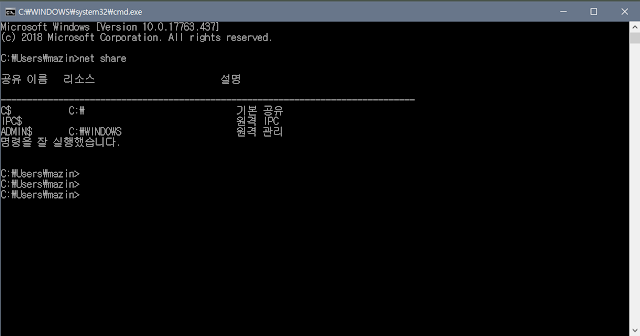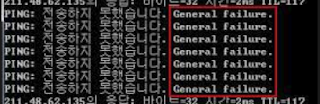Piolink TiFront Switch password recovery (파이오링크 스위치 비밀번호 초기화)
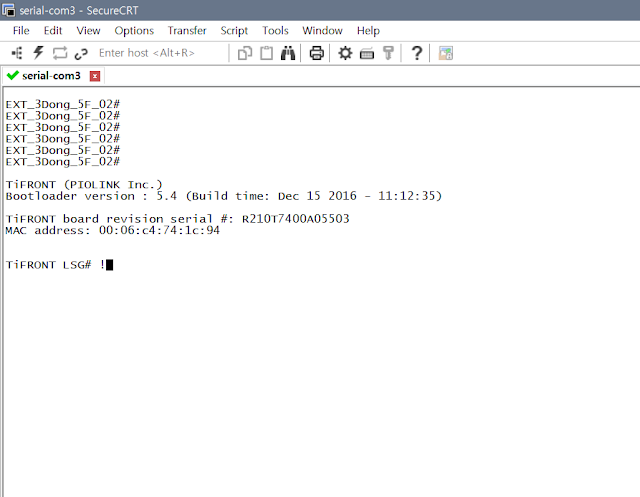
파이오링크 TiFront G24 Switch 패스워드 초기화 방법 방법 생각보다 쉽다 1. 우선 스위치의 전원을 켜기 전 Console 연결까지 준비한다음 전원을 올린다 2. 전원을 키자마자 !를 열나게 누른다 즉 Shift + 1을 누른다는 이야기 그럼 위 화면처럼 새로운 프롬프트가 생성되며 Cisco의 ROMMON모드처럼 긴급모드로 진입한다 3. 명령어 setenv default_passwd yes saveenv 이렇게 입력하면 패스워드를 초기 패스워드로 설정하고 flash에 저장하게 된다 4. 시스코에서는 "boot"라고 입력했지만 여기선 run bootcmd 라고 입력해야 긴급모드에서 바로 부팅을 시도하게 된다 5. 가장중요하다 Default ID & Password는 root admin 생각보다 쉽다.